在百度中查找關鍵詞“文件恢復”,竟然顯示有300多萬個顯示結果,可見誤刪除文件是在使用電腦中最常見的問題之一,如何找回誤刪的文件,是個讓人 頭疼的問題,各種恢復軟件的效果參差不齊。假如使用Windows 7的話,還有一個解決方法。
小貼士:最好的方法還是及時做好數據的 備份,這比數據丟失之後的找回要輕松簡單得多。
在Windows 7中,系統還原功能得到增強,除了還原系統之外,還提供了一個“還原以前版本”功能,可以在設置還原點之後,還原某個磁盤的文件到備份時的狀態,非常實用。
第一步:進入控制面板的系統選項,選擇系統保護功能,選中需要設置的分區點擊“配置”,在設置界面中,如果不需要使用系統還原的 話,那麼就選擇“進還原以前版本的文件”,再設置一下還原空間占用容量的,建議使用整個分區空間的5%-%10左右比較好。設置完成點擊確定關閉。
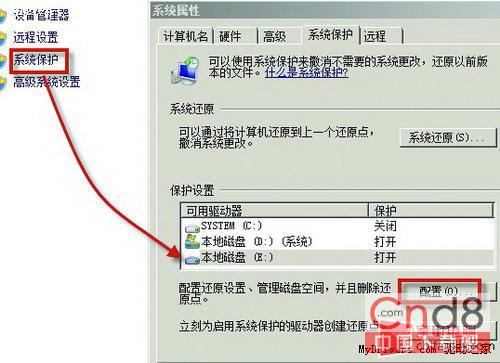
進入設置
小貼士:還原功能只在NTFS格式的磁盤分區上才能使用,如果是FAT32格式,請先在命令 行中使用“convert 盤符: /FS:NTFS”命令轉換。
第二步:設置完成,然後在“系統保護”選項中點擊“創建”來為剛剛設 置的分區創建一個還原點,輸入一個用於識別的名稱,系統會自動創建時間。
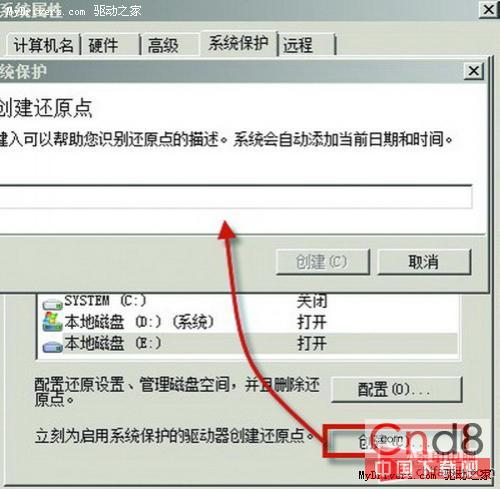
創建還原點
第三步:當設置的分區中出現文件丟失的情況,這時候就可以使用還原功能。右鍵點擊丟失文件 所在的文件夾,選擇屬性,在屬性選項中選擇“以前的版本”,在這裡可以看見之前設置的還原點,有詳細的日期顯示,如果確定要還原,點擊還原“按鈕”即可。 即使是重復覆蓋刪除的文件,也可以完全找回。假如需要經常修改文件(比如畫稿、設計稿、論文之類),建議創建多個還原點,以便快速找回之前的文件,避免創意的丟失。
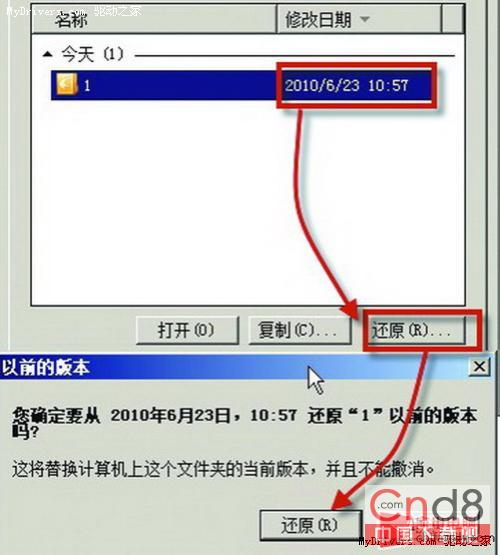
還原文件
小貼士:還原以前的版本功能只能對文件夾使用。